Наличие приложения для записи экрана очень важно, поскольку виртуальные встречи становятся популярными. Этот инструмент может помочь вам как зрителю, студенту или преподавателю предоставить техническую поддержку, предоставив копию онлайн-обсуждения. Одна из программ, которые можно установить на рабочий стол, — это Screencastify. Это удобный инструмент записи с большим количеством функций. Подробнее об этом вы можете узнать из этого подробного обзора.
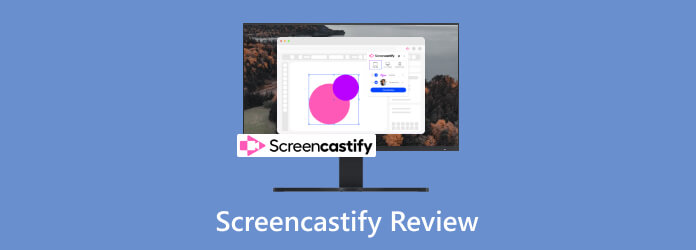
Содержание
- Часть 1. Быстрый вердикт
- Часть 2. Для чего используется Screencastify?
- Часть 3. Особенности и преимущества Screencastify
- Часть 4. Screencastify Плюсы и минусы
- Часть 5. Цены Screencastify
- Часть 6. Как начать работу с Screencastify
- Часть 7. Лучшая альтернатива Screencastify
- Часть 8. Часто задаваемые вопросы о Screencastify
Часть 1. Быстрый вердикт
На самом деле, Screencastify — отличный выбор, если вам нужен универсальный Chrome Screen Recorder для вашей деятельности в Интернете. Его интуитивно понятная компоновка оснащена функциями, упрощающими запись. Более того, Screencastify можно безопасно загрузить на любую поддерживаемую платформу.
От Screencastify можно ожидать и других вещей, таких как возможность захвата видео с помощью веб-камеры, инструменты редактирования видео и возможности обмена. Программное обеспечение было разработано как надежный инструмент для записи учебных занятий, онлайн-встреч и других мероприятий.
Часть 2. Для чего используется Screencastify?
Основная цель инструмента — запись контента с вашего экрана. При желании он имеет функции записи видео с веб-камеры и аудиозаписи, а также нескольких ресурсов. Существует также расширение Screencastify, которое обеспечивает легкий доступ к устройству записи экрана, независимо от того, на каком браузере и странице вы находитесь. Основная цель — упростить запись и обмен видео с другими через поддерживаемые платформы.

Часть 3. Особенности и преимущества Screencastify
Универсальные функции записи
Общий рейтинг:
Screencastify может захватывать весь экран, открытую вкладку или окно, а также браузер. Он также включает в себя звук системного звука и внешнего микрофона. Самое приятное то, что вы можете использовать диктофон без подключения к Интернету. записывать видео на Macи Windows напрямую..
Различные инструменты редактирования
Общий рейтинг:
Программное обеспечение предоставляет встроенные базовые возможности редактирования, такие как обрезка, обрезка и многое другое. Помимо этого, он также имеет функции аннотаций для добавления к записям текста, фигур и рисунков. Расширение Screencastify не требует дополнительных расширений для редактирования записанного видео и аудио.
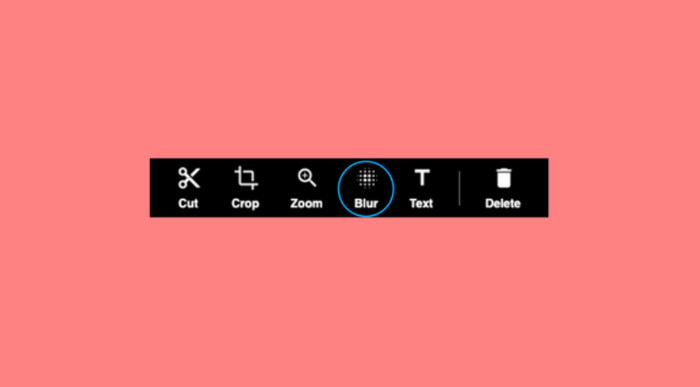
Экспорт и обмен
Общий рейтинг:
Записанный контент в Screencastify можно экспортировать в виде файла WebM. Если у вас есть премиум-версия, она позволяет экспортировать и делиться записями в форматах MP4, MP3 и GIF. Вы также можете делиться видео на других социальных платформах, таких как YouTube, Google Classroom и т. д.
Емкость
Общий рейтинг:
Поскольку он интегрирован с Google Диском, вы можете использовать учетную запись для хранения записанных видео в облаке хранилища. Screencastify автоматически сохраняет записанный контент в зарегистрированную учетную запись Google Drive.
В целом, Screencastify — это простой инструмент с реальным набором функций, упрощающих запись виртуальных собраний и учебных пособий. Но есть еще кое-что, что нужно узнать о записи экрана. Прочтите следующую часть.
Часть 4. Screencastify Плюсы и минусы
Его способность записывать и редактировать видео является важным фактором при его загрузке и установке. Но прежде чем делать поспешные выводы, лучше взвесить Screencastify, учитывая его основные преимущества и недостатки.
Плюсы
- Удобно как расширение для записи окна браузера.
- Подходящий выбор доступного и удобного рекордера.
- Превосходное наложение веб-камеры для индивидуального подхода.
- Предоставьте Screencastify инструменты для рисования и аннотирования.
- Хорошо подходит для создания учебных пособий, демонстраций и других мероприятий.
Минусы
- Он поддерживает только несколько форматов экспорта видео и аудио.
- Для синхронизации записанных видео по-прежнему требуется подключение к Интернету.
Часть 5. Цены на Screencastify
Сколько стоит инструмент? У него гибкие цены, в основном для ежемесячной и годовой оплаты. Помимо бесплатной версии, версии Starter и Pro различаются по цене. Проверьте полную информацию ниже:
Стартовая версия:
- 15 долларов США в месяц за пользователя
- 7 долларов США в месяц за пользователя в течение одного года.
Pro версия:
- 20 долларов США в месяц за пользователя
- 10 долларов США в месяц за пользователя в течение одного года.
Видеорегистратор экрана Screencastify предоставляет еще одну опцию, которая называется «Специальная цена». Однако для получения этой версии вам нужно будет обратиться в службу Team. Специальные цены могут использовать крупные организации, которым нужна запись экрана для проектов.
Часть 6. Как начать работу с Screencastify
Хотя вы слышали, что этот инструмент прост в использовании, вы можете попробовать его на своем компьютере и убедиться в этом сами. Вот как использовать Screencastify на рабочем столе:
Шаг 1.После загрузки и установки откройте Screencastify на своем компьютере. В браузере Chrome разрешите расширению доступ к вашим файлам и настройте параметры в соответствии со своими предпочтениями.
Шаг 2.Чтобы начать запись экрана, запустите расширение в верхней части браузера и выберите параметр размера экрана. Вы можете выбрать вкладку в Chrome, настроить диктофон на весь экран и другие. При желании включите системный звук или микрофон, чтобы добавить комментарий к видео.
Шаг 3.Нажмите Запись кнопку после настройки всего. Выполняйте действия или используйте элементы управления Screencastify, чтобы приостановить или остановить запись. После этого приступайте к редактированию записанного материала, добавляя текст, форму, обрезку и другие параметры.
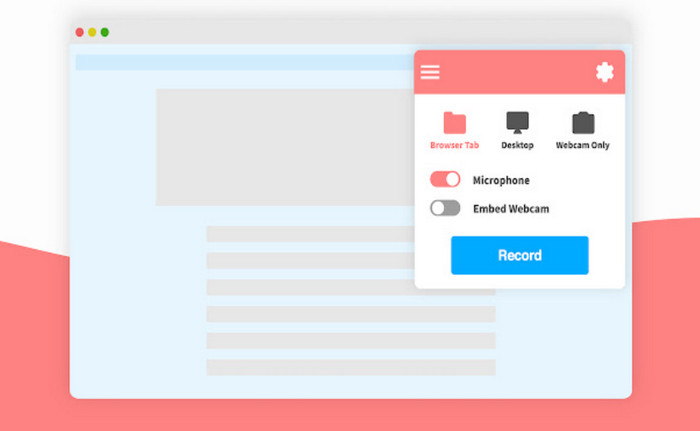
Шаг 4.Поскольку расширение предлагает больше возможностей, изучите макет веб-камеры, настройки вывода и другие ресурсы. При экспорте видео вы можете выбрать учетную запись Google, чтобы сохранить его в облачном сервисе. Если вы впервые используете Screencastify и хотите перейти на профессиональную версию, посетите официальный сайт и подпишитесь на план. Вот как записывать
Часть 7. Лучшая альтернатива Screencastify
Некоторым обзорам не нравится простота Screencastify, и если вы считаете его слишком простым, рекомендуется использовать Мастер записи экрана Blu-ray. Инструмент для рабочего стола предлагает больше возможностей, включая видеомагнитофон, веб-камеру, игровой процесс, звук и многое другое. Он позволяет вам настроить область экрана, системный звук, микрофон и расширенную настройку параметров вывода. В отличие от Screencastify, этот рекордер поддерживает популярные форматы, такие как MP4, MOV, HEVC и т. д., и вы даже можете менять частоту кадров, кодировщик и разрешение. Его бесплатная версия доступна для загрузки на Windows и Mac и предоставляет все функции без ограничения размера файла.
- Профессиональная альтернатива Screencastify с большим количеством возможностей записи экрана.
- Никаких ограничений записи, включая продолжительность, размер экрана и качество.
- Сохраняйте историю записей, чтобы пользователи могли мгновенно делиться видео на других платформах.
- Подходит для длительных записей, не прерывая виртуальную деятельность.
Бесплатная загрузка
Для Windows
Безопасная загрузка
Бесплатная загрузка
для macOS
Безопасная загрузка
| Сравнения | Мастер записи экрана Blu-ray | Screencastify |
| Цены | $17.46 | $20.00 |
| Платформы | Windows, Mac, телефоны, браузеры | Windows, Mac, Google Chrome |
| Возможности бесплатного программного обеспечения | Видеорегистратор, рекордер игрового процесса, рекордер веб-камеры, телефонный рекордер, аудиорекордер | Только запись экрана |
| Поддерживаемые форматы | MP4, WebM, HEVC, AVI, MOV, WMV и т. д. | Формат WebM (бесплатная версия), форматы MP4 и GIF (профессиональная версия) |
Часть 8. Часто задаваемые вопросы о Screencastify
-
Screencastify все еще бесплатен?
Да. Вы можете бесплатно загрузить расширение в Google Chrome. Однако его использование в конечном итоге ограничит вас во многих аспектах, таких как ограничение времени записи видео, применение водяных знаков и только WebM является форматом экспорта видео.
-
Почему Screencastify заблокирован?
Есть несколько причин, по которым вы не можете использовать Screencastify в Google Chrome. Во-первых, вы не предоставили инструменту необходимое разрешение на запись экрана. Во-вторых, брандмауэр или программное обеспечение безопасности блокируют расширение. Наконец, необходимо обновить браузер, иначе текущая версия несовместима с Screencastify.
-
Каков лимит бесплатной версии Screencastify?
Бесплатная версия Screencastify ограничивает запись десятью попытками с 30-минутным ограничением каждая. Он также включает логотип бренда, который может повлиять на визуальное качество записанного видео. Кроме того, форматы и настройки качества в бесплатной версии ограничены WebM и низким качеством.
-
Как удалить Screencastify из Chrome?
Откройте меню «Расширения» в браузере, затем найдите расширение Screencastify из списка. Нажмите кнопку «Удалить», чтобы удалить инструмент из вашего браузера. Сбросьте Google Chrome, чтобы завершить задачу.
Подведение итогов
Это все для Обзор Screencastify. Конечно, программное обеспечение обеспечивает все ваши потребности в простой записи экрана, а также обеспечивает добавление дополнительных функций для захвата веб-камеры и внешнего звука. Но поскольку у него есть некоторые недостатки, вашей альтернативой должен стать Blu-ray Master Screen Recorder. Нажмите кнопку «Бесплатная загрузка», чтобы попробовать бесплатную версию. Поделитесь этой статьей со всеми, кому нужно узнать больше о Screencastify.
Другие материалы от Blu-ray Master
- [2024] 9 лучших программ для записи игр для Windows и Mac
- Обзор iSpring Screen Recorder и лучшие альтернативы [2024]
- Обзор и цены на устройство записи экрана Icecream - это того стоит
- Запись Webex - Как записать совещание Webex
- Мириллис Экшн! лучший экранный рекордер? [Обзор 2024 года]
- Полные инструкции по записи экрана со звуком в QuickTime на Mac


